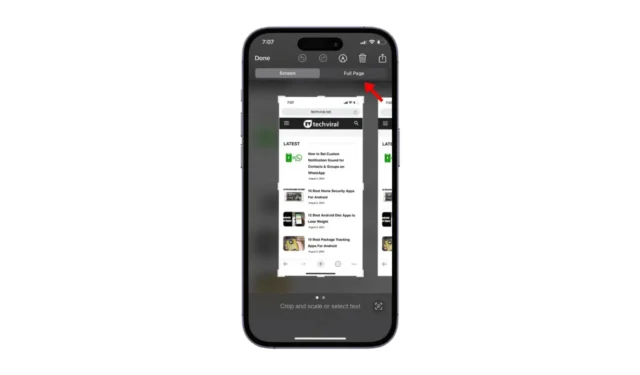
Auf dem iPhone müssen Sie eigentlich keine Drittanbieter-Tools verwenden, um einen Screenshot aufzunehmen. Es ist überraschend einfach; Sie müssen nur die Lauter- und die Einschalttaste gleichzeitig drücken.
Screenshots auf dem iPhone aufnehmen
Wenn Sie die Lauter-Taste und die Einschalttaste gleichzeitig drücken, erfasst Ihr iPhone alles, was auf dem Bildschirm angezeigt wird, als Bild.
Sie wissen jedoch wahrscheinlich nicht, dass Ihr iPhone beim Aufnehmen eines Screenshots alles auf dem Bildschirm angezeigte Element, also die gesamte Seite, aufnimmt, ohne auch nur bis zum Ende zu scrollen.
Nach der Aufnahme des Screenshots wird Ihnen nur eine Vorschau dessen angezeigt, was auf dem Bildschirm angezeigt wird, und nicht das genaue aufgenommene Bild, unabhängig von der Länge.
Nachdem Sie einen Screenshot aufgenommen haben, können Sie den Screenshot-Vorschaubereich öffnen und auswählen, ob Sie die zugeschnittene Version oder den aufgenommenen Screenshot der gesamten Seite behalten möchten.
Wie macht man auf dem iPhone Screenshots von ganzen Seiten?
Auf dem iPhone können Sie einen Screenshot der gesamten Seite speichern, unabhängig von seiner Länge. Befolgen Sie dazu diese einfachen Schritte.
1. Öffnen Sie zunächst eine Webseite, von der Sie einen Screenshot der gesamten Seite erstellen möchten.
2. Drücken Sie die Lauter-Taste und die Einschalttaste, um den Screenshot aufzunehmen.
3. Der Bildschirm blinkt, um anzuzeigen, dass der Screenshot aufgenommen wurde. In der unteren linken Ecke wird ein kleines Miniaturbild angezeigt, das Ihnen die Screenshot-Vorschau zeigt.
4. Bevor die Vorschau verschwindet, tippen Sie darauf, um die Bearbeitungsoptionen für den Screenshot anzuzeigen.
5. Oben stehen Ihnen zwei Optionen zur Verfügung: Bildschirm und Ganze Seite. Um den Screenshot der ganzen Seite zu speichern, tippen Sie auf Ganze Seite.

6. Sie können nun den Screenshot der gesamten Seite sehen. Auf demselben Bildschirm können Sie Ihren Screenshot bearbeiten. Sie können den Screenshot zuschneiden, Text hinzufügen, die Anmerkungswerkzeuge verwenden usw.

7. Tippen Sie oben links auf die Schaltfläche „Fertig“ , um den Screenshot der gesamten Seite zu speichern.

8. Wählen Sie in der angezeigten Eingabeaufforderung „ Alles unter Fotos und Dateien speichern“ aus .

9. Öffnen Sie einfach die Fotos-App und suchen Sie den Screenshot der ganzen Seite.
Einen Screenshot einer ganzen Seite auf einem iPhone zu machen ist einfach und Sie müssen keine spezielle App verwenden. Ja, es sind Apps von Drittanbietern verfügbar, aber die native Version ist einfacher zu verwenden.
In dieser Anleitung wird erklärt, wie Sie auf einem iPhone einen Screenshot einer ganzen Seite erstellen. Wenn Sie zu diesem Thema weitere Hilfe benötigen, lassen Sie es uns in den Kommentaren wissen. Und wenn Sie diese Anleitung hilfreich finden, vergessen Sie nicht, sie mit Ihren Freunden zu teilen.




Schreibe einen Kommentar